แก้ไข Stuck ในการเตรียมการกำหนดค่า Windows 10
เผยแพร่แล้ว: 2022-06-20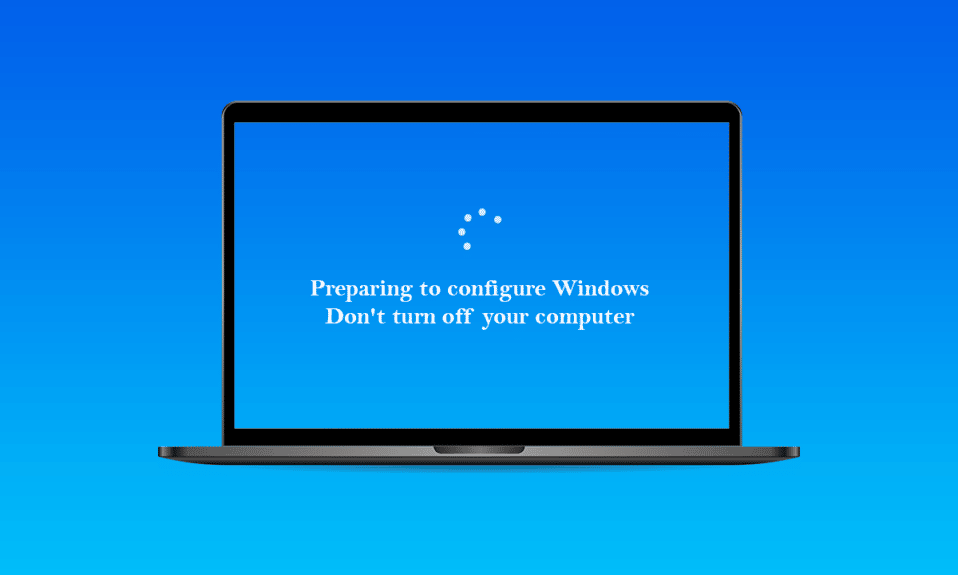
การเตรียมการกำหนดค่า Windows เป็นข้อความทั่วไปที่ปรากฏขึ้นเมื่อคุณเรียกใช้การอัปเดต Windows อย่าปิดเครื่องพีซีของคุณ การรักษาความอดทนเป็นสิ่งสำคัญเพราะอาจใช้เวลานานกว่าที่ตั้งใจไว้ เมื่อมีการติดตั้งการอัปเดตใหม่หรือเมื่อผู้ใช้ติดตั้งใหม่หรือทำการติดตั้ง Windows ใหม่ทั้งหมด การเตรียมการกำหนดค่า Windows ดูเหมือนจะค้างหรือแสดงขึ้นเป็นเวลานานเกินไป ปัญหามักเกิดจากไฟล์อัพเดทที่เสียหายหรือเมื่อความสมบูรณ์ของข้อมูลถูกบุกรุก อย่างไรก็ตาม คุณสามารถแก้ไขปัญหานี้ได้ด้วยตัวเอง วิธีการที่แสดงด้านล่างน่าจะช่วยคุณในการแก้ไขปัญหาการจัดเตรียมการกำหนดค่า windows ที่ค้างอยู่
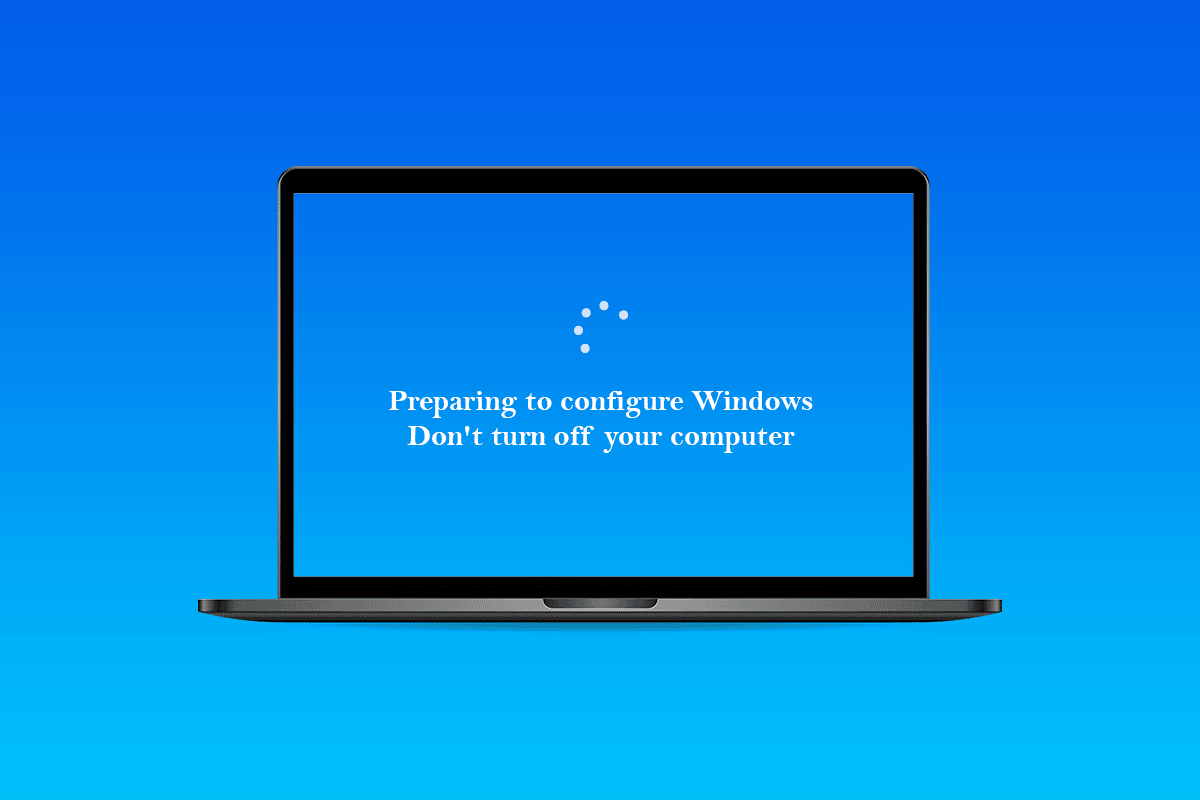
สารบัญ
- วิธีแก้ไข Stuck ในการเตรียมการกำหนดค่า Windows 10
- ขั้นตอนเบื้องต้น
- วิธีที่ 1: เรียกใช้ SFC Scan
- วิธีที่ 2: เรียกใช้ ChkDisk Scan
- วิธีที่ 3: อัปเดต Windows ในเซฟโหมด
- วิธีที่ 4: อัปเดตไดรเวอร์เครือข่าย
- วิธีที่ 5: ทำการ Hard Reboot
- วิธีที่ 6: ทำการคืนค่าระบบ
วิธีแก้ไข Stuck ในการเตรียมการกำหนดค่า Windows 10
สาเหตุพื้นฐานถูกค้นพบว่าเป็นสาเหตุของการเตรียมการกำหนดค่าปัญหา Windows ค้าง:
- ไฟล์ที่หายไป : ในบางสถานการณ์ ไฟล์บางไฟล์จากการอัพเดทอาจหายไปหรืออาจได้รับความเสียหายระหว่างกระบวนการติดตั้ง ส่งผลให้เกิดข้อผิดพลาด อาจเป็นไปได้ว่าในระหว่างการติดตั้ง Windows การตั้งค่าอาจข้ามไฟล์บางไฟล์หรือถูกระงับเนื่องจากไฟฟ้าดับ ทำให้ไม่สามารถติดตั้งข้อมูลทั้งหมดได้อย่างถูกต้อง
- ข้อผิดพลาดของดิสก์ : เป็นไปได้เช่นกันว่าความผิดพลาดของดิสก์บางอย่างทำให้การตั้งค่าไม่สามารถตั้งค่า Windows ได้อย่างถูกต้อง และทำให้การติดตั้งไม่เสร็จสมบูรณ์ ข้อผิดพลาดของดิสก์อาจเกิดขึ้นเนื่องจากการไม่มีทรัพยากรดิสก์หรือการมีอยู่ของไฟล์บันทึกที่ผิดพลาด ข้อผิดพลาดของดิสก์เหล่านี้อาจส่งผลต่อทรัพยากรดิสก์ทั้งหมด ทำให้เกิดปัญหาในการติดตั้ง
- ความผิด พลาด : ระหว่างการติดตั้ง Windows ส่วนการตั้งค่าอาจผิดพลาด ทำให้ค้างอยู่ที่จุดใดจุดหนึ่ง ปัญหานี้อาจเกิดจากหลายสิ่งหลายอย่างและสามารถแก้ไขได้ง่าย
ขั้นตอนเบื้องต้น
- ก่อนอื่น คุณ ต้องรออย่างน้อย 30 นาทีก่อนที่จะพยายามทำตามวิธีการด้านล่าง การตั้งค่าบริการที่สำคัญและการติดตั้งคุณสมบัติที่สำคัญใน Windows อาจใช้เวลานาน
- หากไม่ได้ผล คุณอาจ กด ปุ่มเปิด/ปิดบนคอมพิวเตอร์ค้างไว้เพื่อปิดในระหว่างหน้าเตรียมกำหนดค่า หรือคุณสามารถเข้าสู่การตั้งค่าฉุกเฉินได้โดยกด Ctrl + Alt + Del และคลิกที่ตัวเลือก Power > Restart
- จากนั้น ในการรีสตาร์ทคอมพิวเตอร์ ให้ กด ปุ่มเปิดปิดอีกครั้ง เลือก เริ่ม Windows ตามปกติ แล้วทำตามขั้นตอนการเข้าสู่ระบบเพื่อให้ Windows เริ่มทำงานอย่างถูกต้อง
- หน้าเตรียมกำหนดค่าอาจกลับมา แต่จะหายไปในท้ายที่สุด และคุณจะต้องดำเนินการบางอย่างเพื่อยืนยันว่า Windows ได้รับการติดตั้งสำเร็จและไม่มีข้อผิดพลาด
วิธีที่ 1: เรียกใช้ SFC Scan
การสแกน SFC อาจตรวจหาและพบปัญหาเกี่ยวกับไดรเวอร์ ลายเซ็น และไฟล์คอมพิวเตอร์ที่สำคัญอื่นๆ และการแก้ไขปัญหาเหล่านี้ในท้ายที่สุดอาจช่วยแก้ไขปัญหาที่ต้องการในการเตรียมกำหนดค่าปัญหา Windows อ่านและปฏิบัติตามคำแนะนำเกี่ยวกับวิธีการซ่อมแซมไฟล์ระบบใน Windows 10 และดูว่าปัญหาที่กล่าวถึงได้รับการแก้ไขแล้วหรือไม่
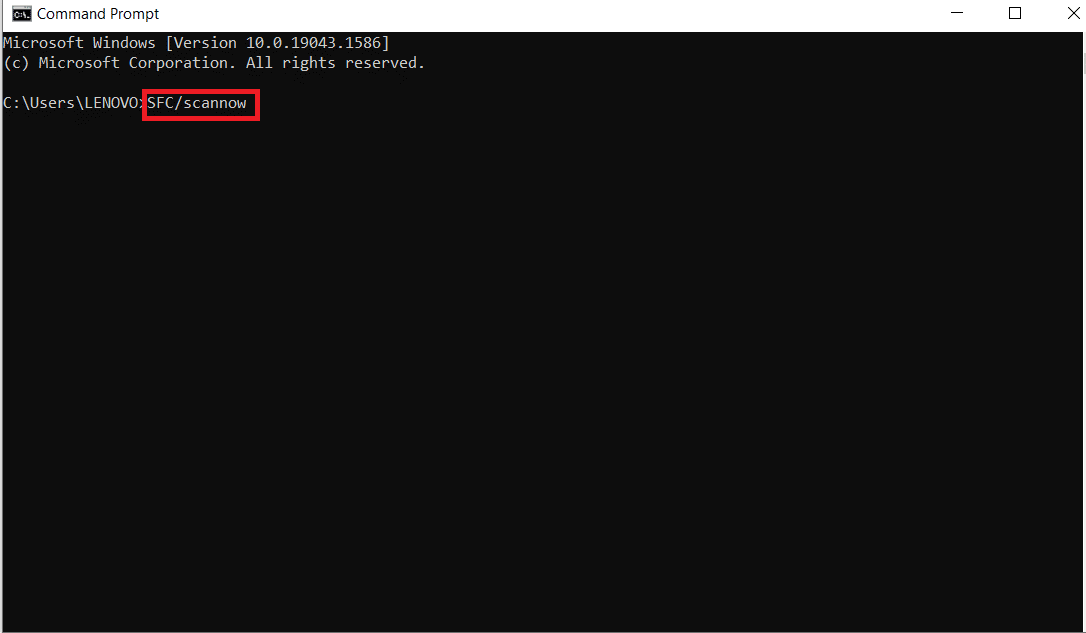
อ่านเพิ่มเติม : แก้ไข Outlook ค้างเมื่อโหลดโปรไฟล์บน Windows 10
วิธีที่ 2: เรียกใช้ ChkDisk Scan
การติดตั้งซอฟต์แวร์ที่สำคัญบนคอมพิวเตอร์ของคุณอาจถูกขัดขวางในบางกรณีซึ่งเกิดขึ้นได้ยาก หากเครื่องของคุณมีข้อผิดพลาดของดิสก์ ในการค้นหาและขจัดปัญหาดิสก์ คุณจะต้องทำการสแกน chkdisk อ่านคำแนะนำของเราเกี่ยวกับวิธีการตรวจสอบดิสก์เพื่อหาข้อผิดพลาดโดยใช้ chkdsk เพื่อดำเนินการดังกล่าวและแก้ไขปัญหาที่ต้องการบนพีซีของคุณ
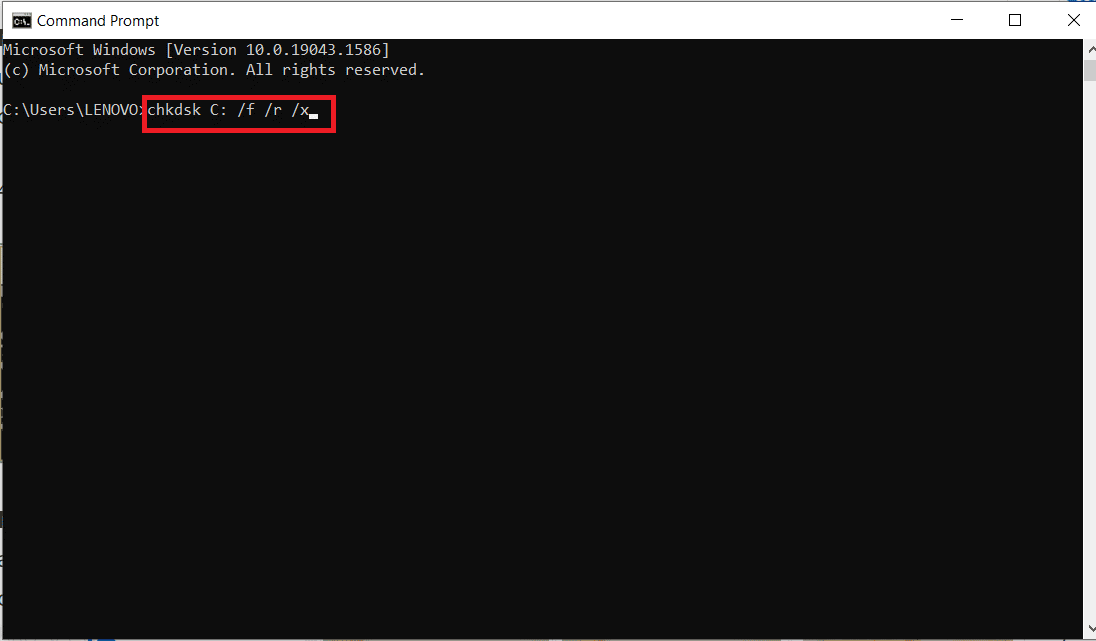

วิธีที่ 3: อัปเดต Windows ในเซฟโหมด
หากวิธีการข้างต้นไม่สามารถช่วยคุณในการแก้ไขปัญหาการจัดเตรียมการกำหนดค่า Windows ให้ทำตามขั้นตอนที่กล่าวถึงด้านล่าง
1. ประการแรก ดำเนินการคลีนบูตบน Windows ของคุณด้วยความช่วยเหลือจากคำแนะนำเกี่ยวกับวิธีการดำเนินการคลีนบูตใน Windows 10
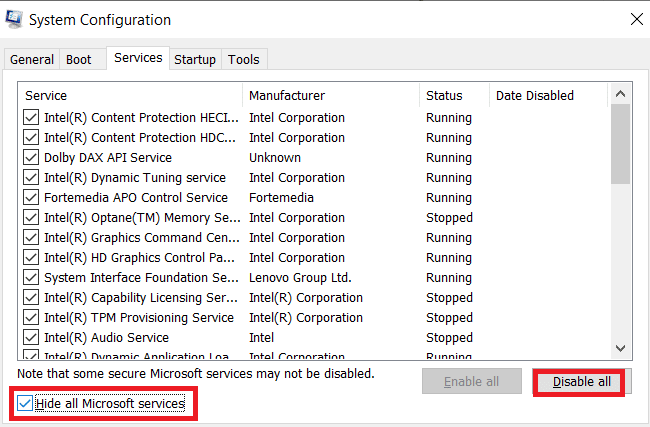
2. ประการที่สอง ปิดการใช้งานโปรแกรมป้องกันไวรัสชั่วคราว คุณสามารถอ่านคำแนะนำของเราเกี่ยวกับวิธีปิดการใช้งานโปรแกรมป้องกันไวรัสชั่วคราวใน Windows 10 เพื่อทำสิ่งนี้และไปยังขั้นตอนถัดไปเพื่ออัปเดต Windows ของคุณ
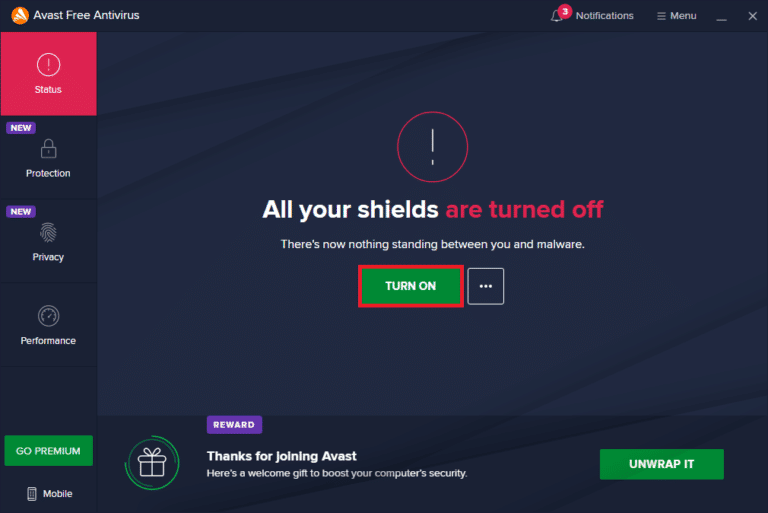
3. สุดท้าย อัปเดต Windows ของคุณโดยทำตามคำแนะนำเกี่ยวกับวิธีดาวน์โหลดและติดตั้งการอัปเดตล่าสุดของ Windows 10
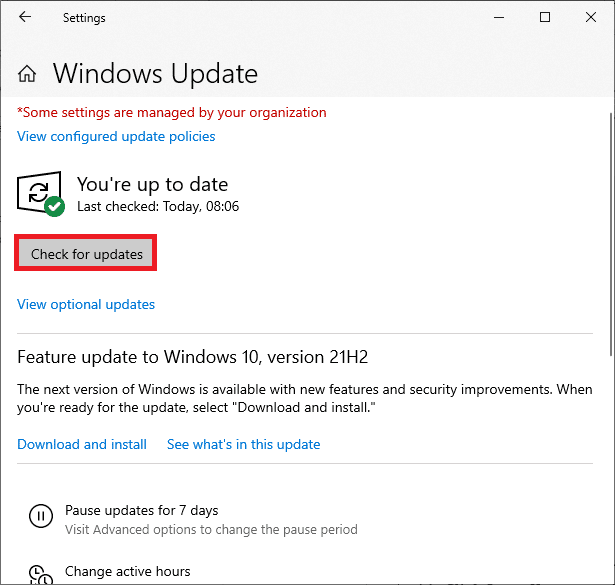
อ่านเพิ่มเติม : แก้ไข Steam Stuck เมื่อเตรียมเปิดตัวใน Windows 10
วิธีที่ 4: อัปเดตไดรเวอร์เครือข่าย
ในบางครั้งเพื่อแก้ไขปัญหาต่างๆ เช่น การจัดเตรียมการกำหนดค่า Windows ไดรเวอร์เครือข่ายในพีซีควรได้รับการอัปเดต ไดรเวอร์ที่ผิดพลาดและเสียหายจะนำไปสู่ปัญหาดังกล่าวที่คุณกำลังเผชิญบนคอมพิวเตอร์ของคุณ ดังนั้น ตรวจสอบให้แน่ใจว่าไม่มีการอัปเดตไดรเวอร์เครือข่ายที่รอดำเนินการและเป็นข้อมูลล่าสุด อ่านคำแนะนำเกี่ยวกับวิธีอัปเดตไดรเวอร์การ์ดเชื่อมต่อเครือข่ายใน Windows 10 เพื่อเรียนรู้กระบวนการทั้งหมดและแก้ไขปัญหา
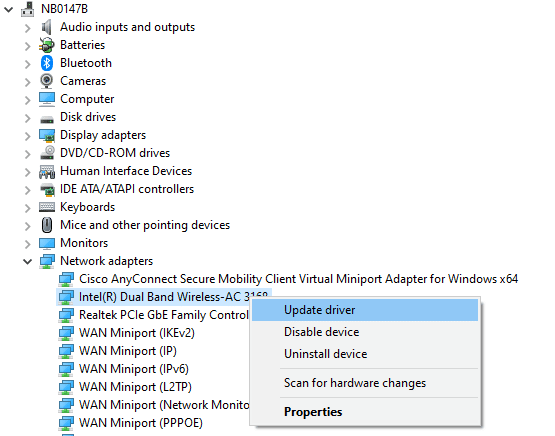
วิธีที่ 5: ทำการ Hard Reboot
เมื่อคุณพยายามปิดระบบ Windows พีซีของคุณจะค้างอยู่บนหน้าจอขณะเตรียมกำหนดค่า Windows 10 ในกรณีนี้ ตัวเลือกเดียวคือดำเนินการฮาร์ดรีบูต ในการดำเนินการฮาร์ดรีบูต ให้ทำตามขั้นตอนด้านล่าง:
1. ปิดคอมพิวเตอร์ของคุณโดยกดปุ่ม เปิด/ปิดค้างไว้ จนกว่าพีซีจะปิด
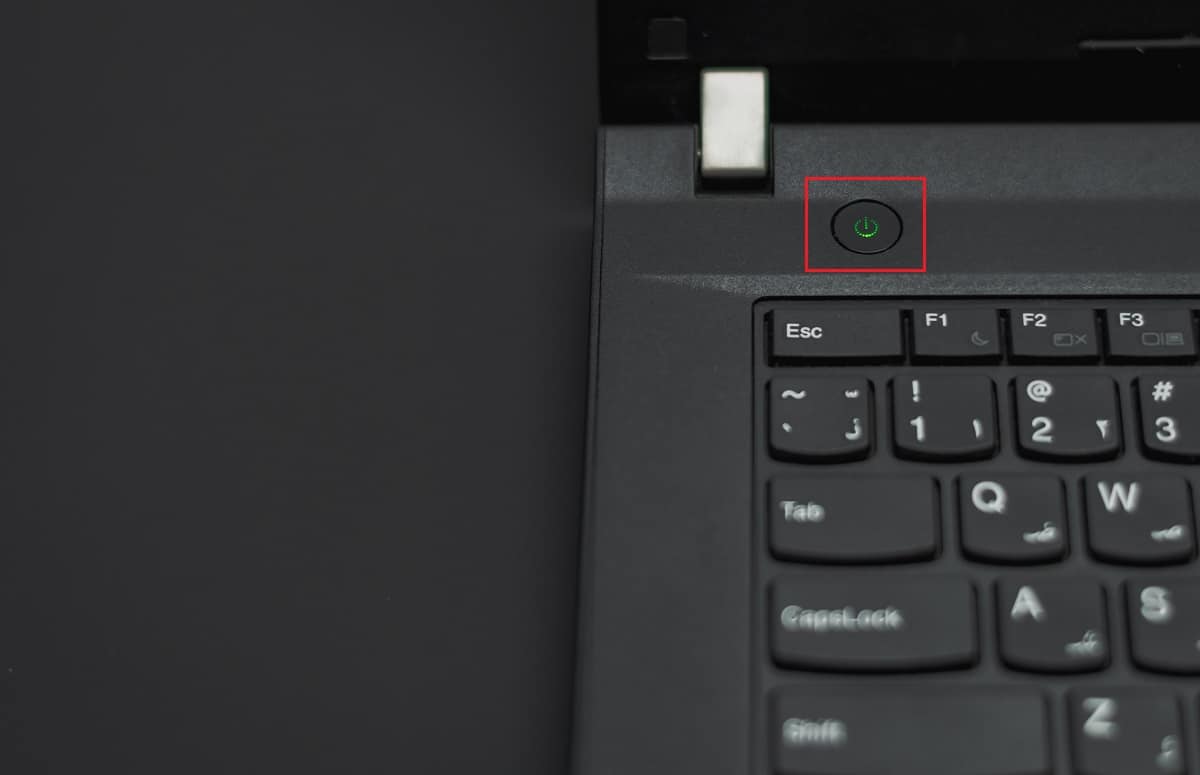
2. ถอดอุปกรณ์จ่ายไฟภายนอก หรือ ถอดแบตเตอรี่ ออกจากแล็ปท็อปของคุณ
3. กด ปุ่มเปิด/ปิดค้าง ไว้ประมาณ 15 วินาที
4. รอสักครู่ก่อนที่จะ เชื่อมต่อ แบตเตอรี่แล็ปท็อป หรือแหล่งจ่ายไฟ เข้ากับพีซีของคุณ

5. กดปุ่ม Power อีกครั้งเพื่อรีสตาร์ทคอมพิวเตอร์
6. หากคุณได้รับการแจ้งเตือนว่าคอมพิวเตอร์ปิดโดยไม่คาดคิด ให้เลือกตัวเลือกเพื่อ รีสตาร์ทตามปกติ
อ่านเพิ่มเติม : แก้ไข Windows 10 ที่ติดอยู่ในการเตรียมพร้อมสำหรับ Windows
วิธีที่ 6: ทำการคืนค่าระบบ
คุณสามารถแก้ไขปัญหาที่น่ารำคาญนี้ได้โดยคืนค่าระบบ Windows ของคุณเป็นสถานะก่อนหน้า การคืนค่าระบบเป็นฟังก์ชันของ Windows ที่ช่วยให้คุณสามารถเลิกทำการแก้ไขระบบของคุณโดยไม่ทำอันตรายต่อข้อมูลของคุณ หากคุณประสบปัญหาในการเข้าสู่ระบบ Windows การคืนค่าระบบสามารถช่วยคุณได้ในกระบวนการนั้น อ่านคำแนะนำของเราเกี่ยวกับวิธีใช้ System Restore บน Windows 10 และดูว่าปัญหาที่กล่าวถึงได้รับการแก้ไขในพีซีของคุณหรือไม่
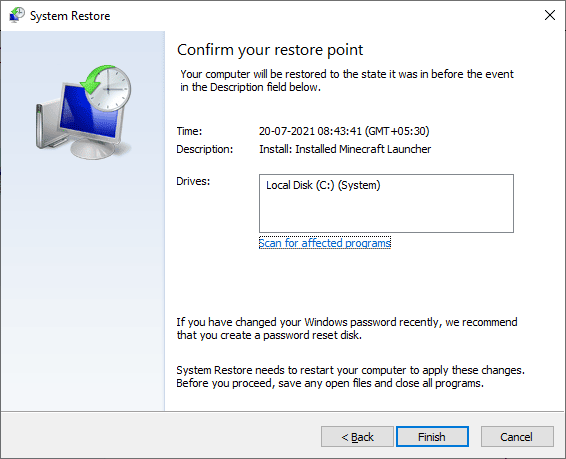
แนะนำ :
- วิธีการติดตั้งปลั๊กอิน Autotune VST ใน Audacity
- 10 วิธีในการแก้ไข Xbox One Controller ที่ตัดการเชื่อมต่อแบบสุ่ม
- แก้ไข Stuck on Diagnosing PC ของคุณใน Windows 10
- แก้ไข Elder Scrolls ออนไลน์ติดอยู่ที่หน้าจอโหลด
เราหวังว่าคุณจะพบว่าข้อมูลนี้มีประโยชน์ และคุณสามารถแก้ไขปัญหาการ จัดเตรียมการกำหนดค่า Windows ที่ ค้างอยู่ได้ แจ้งให้เราทราบว่าวิธีใดเป็นประโยชน์ที่สุดสำหรับคุณ และใช้ส่วนความคิดเห็นด้านล่างหากคุณมีคำถามหรือความคิดเห็น
